Se você quer aumentar as vendas da sua empresa, o Google Ads tem a solução certa! Na Rede de Display são cerca de 3 milhões de sites parceiros do Google onde seu anúncio (Links Patrocinados) pode aparecer.
Neste artigo, vamos ver um guia passo a passo para você configurar uma campanha padrão na Rede de Display.
1ª etapa: Configuração da campanha padrão na Rede de Display
Na página inicial do Google Ads, clique em Campanhas no menu lateral.

Em seguida, clique no botão de + e escolha Nova Campanha.

Logo abaixo o Google Ads quer saber qual a sua meta ao anunciar na internet. Escolha aquela que tenha a ver com seus objetivos ao anunciar no Google.

Em seguida, é preciso escolher onde os anúncios devem aparecer: Rede de Display.

Agora é necessário informar o subtipo da campanha. O subtipo determina quais opções vão aparecer mais pra frente na nossa configuração e os tipos de anúncio que você vai conseguir criar.
Em nosso caso, vamos selecionar o subtipo Campanha padrão de display. Neste tipo de campanha, você tem mais autonomia para decidir configurações e opções de segmentação.

Em seguida, insira o site da sua empresa para onde o público será redirecionado após clicar no anúncio. Depois disso, clique em Continuar.

Configurações adicionais
Na próxima etapa, você vai configurar sua campanha e dar alguns detalhes da segmentação. Durante todo o processo, você pode acompanhar as Estimativas semanais de desempenho localizadas na lateral direita.
A primeira informação solicitada para esta campanha padrão da Rede de Display é o nome da campanha. Escolha um nome que facilite identificar do que se trata a campanha.

A próxima configuração é sobre Locais, ou seja, as regiões geográficas onde seus anúncios devem aparecer. Aqui você seleciona as regiões atendidas por sua empresa.
Neste guia passo a passo, vamos configurar a segmentação para todo o Brasil, mas você pode escolher regiões específicas, incluindo outros países, cidades, estados ou até mesmo um raio a partir de um local específico.
Clicando em Opções de local você vai ter algumas configurações adicionais relacionadas a segmentação geográfica.

A opção recomendada é “Pessoas que estão nas suas regiões de segmentação ou têm interesse nelas”. Esta opção exibe anúncios da Rede de Display para pessoas que estão na região de segmentação e também para aquelas que demonstram interesse nela.
Já a opção “Pessoas que estão na região de segmentação ou costumam frequentá-la” pode exibir anúncios para pessoas que viajam regularmente para esta região.
Em seguida, vamos configurar o Idioma do seu público. Em nosso exemplo, ficaremos apenas com o idioma Português.

A próxima configuração tem a ver com os Lances. Para campanhas da Rede de Display, as métricas principais costumam ser Conversões e Impressões visíveis. Mas isso pode variar dependendo da meta selecionada lá no início da configuração da campanha.

Note que quando você escolhe uma métrica, automaticamente a estratégia de lances utilizada pelo Google Ads muda. Por exemplo, se você selecionar a métrica Impressões visíveis, a estratégia de lances é CPM visível.
Se quiser focar em conversões, o Google vai querer saber como gerá-las. Existem duas opções:
- Lances definidos manualmente: utiliza a estratégia de lances CPC Otimizado.
- Conversões maximizadas automaticamente: utiliza a estratégia de lances Maximizar Conversões.
Você ainda pode escolher outra estratégia clicando em Você também pode selecionar uma estratégia de lances diretamente.
Em resumo, você precisa escolher entre dar os lances de forma manual ou deixar esta tarefa para a inteligência artificial do Google Ads.
Em Orçamento especifique o valor máximo, em reais, que você está disposto a pagar por dia anunciando na Rede de Display.

Clique em Configurações adicionais para abrir este menu de opções:

Rotação de Anúncios: você indica se o Google deve priorizar anúncios com melhor desempenho ou alterná-los de forma indefinida.

Programação de Anúncios: é a configuração para indicar os dias e horários em que os anúncios devem aparecer na internet. Se quiser, seus anúncios podem ser veiculados 24 horas por dia, 7 dias por semana.

Datas de Início e Término: indique aqui quando você quer que seus Links Patrocinados comecem a aparecer e quando eles devem ser interrompido. Isto pode ser útil, por exemplo, quando você quer exibir anúncios somente durante um período promocional. Se não tiver uma data específica para encerrar a campanha, selecione “Nenhuma” em Data de Término, que é a opção padrão.
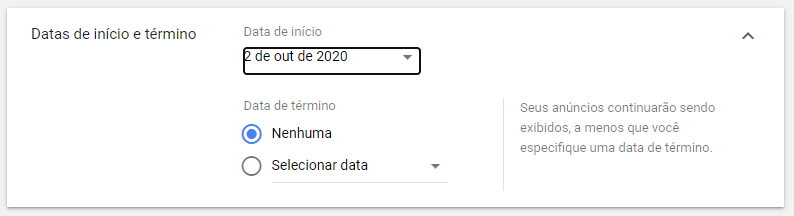
Dispositivos: você escolhe em quais dispositivos seus anúncios vão aparecer. Por exemplo, somente em computadores ou apenas em celulares. E não para por aí. Se quiser, você pode até mesmo especificar o sistema operacional que a pessoa está utilizando e o modelo do dispositivo dela. Se a pessoa não se enquadrar nestes requisitos, ela não vê a publicidade.

Opções de URL da campanha: são parâmetros adicionais inseridos para fins de acompanhamento para saber mais detalhes sobre o clique.
Anúncios Dinâmicos: opção para quem quer ativar o feed de anúncios dinâmicos para criar anúncios personalizados. Esta personalização é feita com base no que a pessoa viu em seu site ou aplicativo. Assim, duas pessoas que visitaram seu site podem ver anúncios diferentes de acordo com a página visitada.

Conversões: aqui você seleciona quais ações de conversão devem ser informadas na coluna “Conversões” nos seus relatórios de campanha.
Exclusões de Conteúdo: você pode impedir que seus anúncios sejam exibidos em sites com conteúdo que sejam inadequados para sua marca. Nesta opção, especifique o tipo de conteúdo e a classificação do conteúdo que você deseja evitar.

2ª etapa: criação dos grupos de anúncios
Ainda nesta tela, entramos em uma nova etapa: a criação do grupo de anúncios.
Inicialmente, você deve dar um nome para o grupo de anúncios.

A seguir, o Google quer saber sobre a segmentação do público-alvo. Com esta configuração, você indica quem são as pessoas que você quer que vejam os anúncios.
O Google vai lhe dar algumas ideias de tópicos para você segmentar de acordo com o assunto do seu site.

Mas, se preferir, clique em Procurar para dar outros detalhes sobre as pessoas do seu público: dados demográficos, interesses, hábitos, o que estão pesquisando e assim por diante.
No campo abaixo, você pode incluir mais detalhes sobre as informações demográficas do seu público, incluindo idade e status parental.

Em seguida, entramos na etapa da segmentação por conteúdo. Aqui você assume um controle maior sobre onde seus anúncios devem aparecer.
Isto é feito por meio da configuração de 3 categorias, todas elas opcionais:
- Palavras-chave: selecionando esta opção, você escolhe termos que tenham relação com seu negócio. Baseado nestas palavras, o Google Ads consegue segmentar os sites que tenham a ver com seu negócio.
- Tópicos: são interesses amplos sobre assuntos como Automóveis, Casa e Jardim, Esportes, Saúde e assim por diante. Escolha tópicos que tenham a ver com seus produtos ou serviços – assim, seus anúncios se tornam contextuais, tendo tudo a ver com o site onde aparecem.
- Canais: são sites, vídeos ou aplicativos específicos nos quais você exibe seus anúncios. Insira uma palavra relacionada ao seu negócio e escolha onde você quer aparecer.

A seguir, temos a Expansão de segmentação. Pelo nome já dá para perceber: esta opção ajuda as empresas a encontrar novos clientes, além daqueles já especificados por você nos critérios de segmentação.
Note que esta opção exibe um controle deslizante. Mova este controle para a direita para alcançar pessoas semelhantes àquelas que você já segmentou. Quanto mais para a esquerda, mais a segmentação configurada nas etapas anteriores será mantida. Ou seja, se você deslizar o controle para a extrema esquerda, o Google não vai expandir sua segmentação.

Finalizando a fase da configuração do grupo de anúncios, é hora de inserir um lance para este grupo. Lembrando que o lance que aparece aqui é aquele que você selecionou anteriormente na opção Lances.

3ª etapa: criação do primeiro anúncio
Finalmente, chega o momento de criarmos nosso primeiro anúncio. A opção disponível para a campanha e meta selecionadas são os anúncios responsivos.
Os criativos obrigatórios e opcionais de um anúncio responsivo na Rede de Display são os seguintes:
- URL Final: o endereço para onde as pessoas serão levadas assim que clicarem no seu anúncio.
- Imagens e logotipos: duas ou mais imagens de alta qualidade (pelo menos uma quadrada e uma no formato paisagem).
- Vídeos: são opcionais, mas você pode inserir até 5.
- Título: é a primeira linha do anúncio. Você pode inserir até 5 títulos de 30 caracteres cada um que serão combinados com outros recursos para criar os melhores anúncios.
- Descrição: complementa o título e dá mais detalhes. Adicione até 5 descrições com o máximo de 90 caracteres que serão combinadas com um dos seus títulos para gerar os anúncios.
- Nome da empresa: dependendo do layout, o nome da marca aparece no texto do anúncio.
Ao passo que for inserindo estas informações, fique de olho na tela da direita – ali você consegue ver como seu anúncio vai ficar.

Você pode otimizar o alcance e o desempenho dos seus anúncios selecionando Outras opções de formato.

- Usar as melhorias de recurso: permite que o Google utilize o aprendizado de máquina para otimizar seus anúncios.
- Usar o vídeo gerado automaticamente: ativando esta opção, você permite que o Google crie um vídeo com base nos criativos enviados para este anúncio.
- Usar formatos nativos: com esta opção ativada, você amplia o alcance da sua publicidade na Rede de Display, incluindo mais editores.
Em seguida, você pode clicar em Mais Opções para adicionar um texto de call-to-action, como Reservar Agora, Saber mais, Instalar e assim por diante. Se deixar na opção Automatizado, o Google vai selecionar uma call-to-action para você.
Também é possível adicionar cores personalizadas onde você inclui até 2 cores que deseja usar na maioria dos formatos.

Após concluir esta etapa, basta adicionar o Link Patrocinado ao grupo de anúncios e clicar em Criar Campanha.
Pronto! A configuração da sua primeira campanha padrão na Rede de Display está concluída.
Pesquise Mais Aqui
Você quer dicas GRÁTIS de Google Ads?
Categorias
- Análise e Monitoramento
- Anuncia no Google de forma autônoma
- Anuncia via agência Google Partner
- Anuncia via agência não Google Partner
- Anúncios
- Branding
- Campanhas e Campanhas Avançadas
- Conversão
- Custos
- Datas Comerciais
- Design
- Dicas
- Eventos
- Extensões de Anúncios
- Ferramentas
- Gerenciamento
- Google Ads
- Google Analytics
- Google Shopping
- Guias Passo a Passo
- Inbound Marketing
- Inteligência Artificial
- Links Patrocinados
- Mobile
- Notícias
- Nunca anunciou no Google
- Otimização
- Palavra-chave
- Políticas Google Ads
- Políticas Google Shopping
- Políticas YouTube
- Rede de Display
- Relatórios
- Remarketing
- Requisitos de Anúncios
- Retrospectiva
- Segmentação
- Segmentos do Mercado
- SEO
- Social Ads
- Social Media
- Street View Trusted
- Vídeo Marketing
- YouTube









